mirror CITROEN JUMPER SPACETOURER 2020 Lietošanas Instrukcija (in Latvian)
[x] Cancel search | Manufacturer: CITROEN, Model Year: 2020, Model line: JUMPER SPACETOURER, Model: CITROEN JUMPER SPACETOURER 2020Pages: 324, PDF Size: 11.14 MB
Page 253 of 324
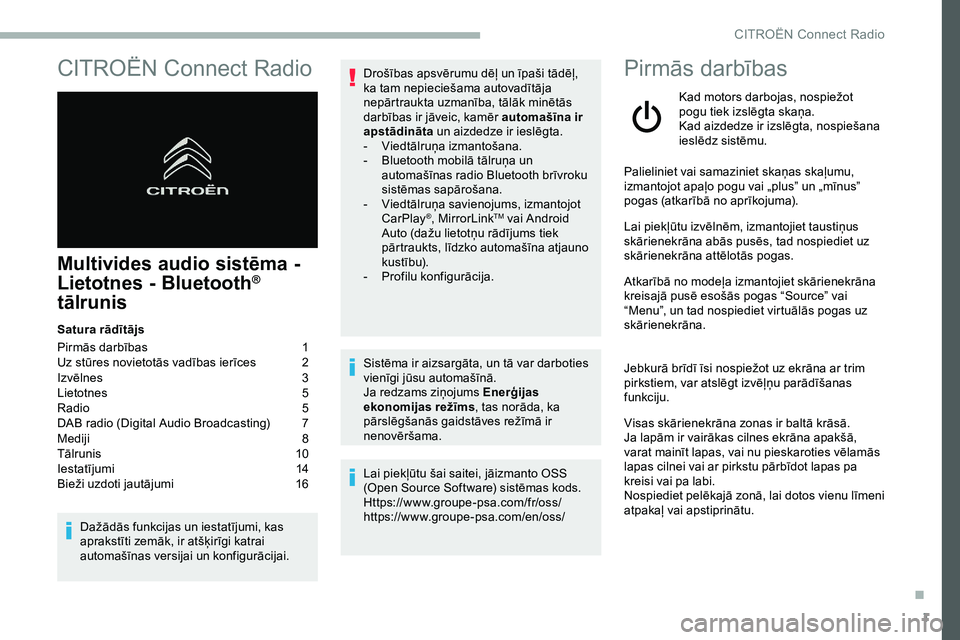
1
CITROËN Connect Radio
Multivides audio sistēma -
L ietotnes - Bluetooth®
tālrunis
Satura rādītājs
Pirmās darbības
1
U
z stūres novietotās vadības ierīces
2
I
zvēlnes
3
L
ietotnes
5
R
adio
5
D
AB radio (Digital Audio Broadcasting)
7
M
ediji
8
T
ālrunis
1
0
Iestatījumi
1
4
Bieži uzdoti jautājumi
1
6
Dažādās funkcijas un iestatījumi, kas
aprakstīti zemāk, ir atšķirīgi katrai
automašīnas versijai un konfigurācijai. Drošības apsvērumu dēļ un īpaši tādēļ,
ka tam nepieciešama autovadītāja
nepārtraukta uzmanība, tālāk minētās
darbības ir jāveic, kamēr automašīna ir
apstādināta
un aizdedze ir ieslēgta.
-
V
iedtālruņa izmantošana.
-
B
luetooth mobilā tālruņa un
automašīnas radio Bluetooth brīvroku
sistēmas sapārošana.
-
V
iedtālruņa savienojums, izmantojot
CarPlay
®, MirrorLinkTM vai Android
Auto (dažu lietotņu rādījums tiek
pārtraukts, līdzko automašīna atjauno
kustību).
-
P
rofilu konfigurācija.
Sistēma ir aizsargāta, un tā var darboties
vienīgi jūsu automašīnā.
Ja redzams ziņojums Enerģijas
ekonomijas režīms , tas norāda, ka
pārslēgšanās gaidstāves režīmā ir
nenovēršama.
Lai piekļūtu šai saitei, jāizmanto OSS
(Open Source Software) sistēmas kods.
Https://www.groupe-psa.com/fr/oss/
https://www.groupe-psa.com/en/oss/
Pirmās darbības
Kad motors darbojas, nospiežot
pogu tiek izslēgta skaņa.
Kad aizdedze ir izslēgta, nospiešana
ieslēdz sistēmu.
Palieliniet vai samaziniet skaņas skaļumu,
izmantojot apaļo pogu vai „plus” un „mīnus”
pogas (atkarībā no aprīkojuma).
Lai piekļūtu izvēlnēm, izmantojiet taustiņus
skārienekrāna abās pusēs, tad nospiediet uz
skārienekrāna attēlotās pogas.
Atkarībā no modeļa izmantojiet skārienekrāna
kreisajā pusē esošās pogas “Source” vai
“Menu”, un tad nospiediet virtuālās pogas uz
skārienekrāna.
Jebkurā brīdī īsi nospiežot uz ekrāna ar trim
pirkstiem, var atslēgt izvēļņu parādīšanas
funkciju.
Visas skārienekrāna zonas ir baltā krāsā.
Ja lapām ir vairākas cilnes ekrāna apakšā,
varat mainīt lapas, vai nu pieskaroties vēlamās
lapas cilnei vai ar pirkstu pārbīdot lapas pa
kreisi vai pa labi.
Nospiediet pelēkajā zonā, lai dotos vienu līmeni
atpakaļ vai apstiprinātu.
.
CITRO
Page 256 of 324
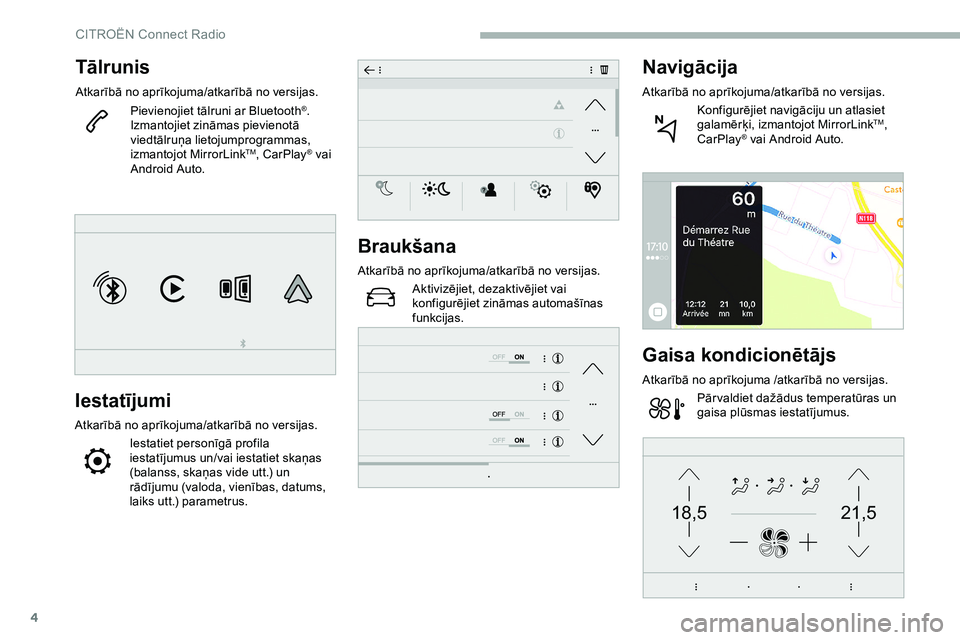
4
21,518,5
Tālrunis
Atkarībā no aprīkojuma/atkarībā no versijas.Pievienojiet tālruni ar Bluetooth®.
Izmantojiet zināmas pievienotā
viedtālruņa lietojumprogrammas,
izmantojot MirrorLink
TM, CarPlay® vai
Android Auto.
Iestatījumi
Atkarībā no aprīkojuma/atkarībā no versijas.
Iestatiet personīgā profila
iestatījumus un/vai iestatiet skaņas
(balanss, skaņas vide utt.) un
rādījumu (valoda, vienības, datums,
laiks utt.) parametrus.
Braukšana
Atkarībā no aprīkojuma/atkarībā no versijas.Aktivizējiet, dezaktivējiet vai
konfigurējiet zināmas automašīnas
funkcijas.
Navigācija
Atkarībā no aprīkojuma/atkarībā no versijas.Konfigurējiet navigāciju un atlasiet
galamērķi, izmantojot MirrorLink
TM,
CarPlay® vai Android Auto.
Gaisa kondicionētājs
Atkarībā no aprīkojuma /atkarībā no versijas.
Pār valdiet dažādus temperatūras un
gaisa plūsmas iestatījumus.
CITRO
Page 262 of 324
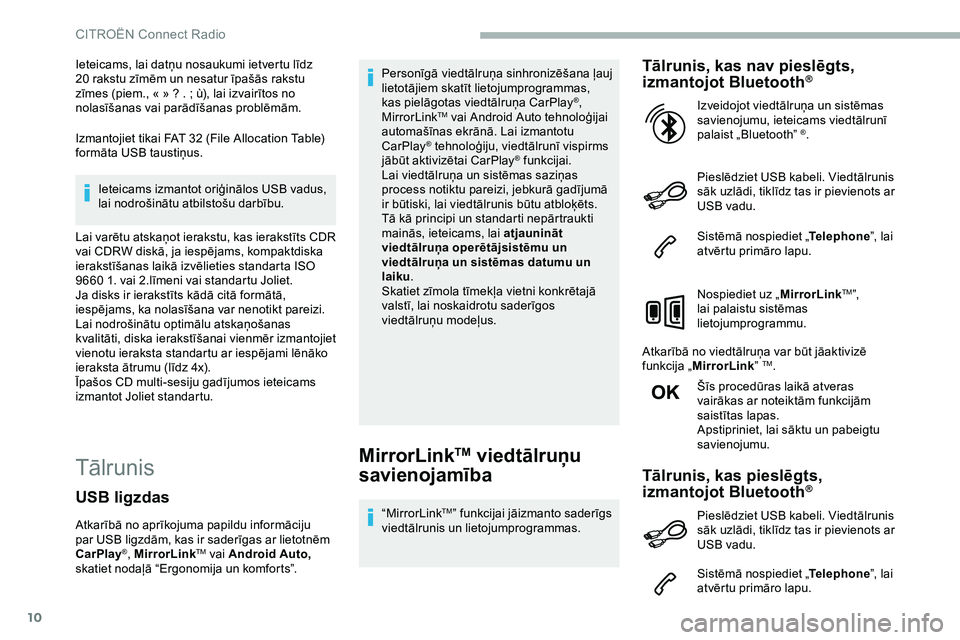
10
Ieteicams, lai datņu nosaukumi ietvertu līdz
20 rakstu zīmēm un nesatur īpašās rakstu
zīmes (piem., « »
? . ; ù), lai izvairītos no
nolasīšanas vai parādīšanas problēmām.
Izmantojiet tikai FAT 32 (File Allocation Table)
formāta USB taustiņus.
Ieteicams izmantot oriģinālos USB vadus,
lai nodrošinātu atbilstošu darbību.
Lai varētu atskaņot ierakstu, kas ierakstīts CDR
vai CDRW diskā, ja iespējams, kompaktdiska
ierakstīšanas laikā izvēlieties standarta ISO
9660 1. vai 2.līmeni vai standartu Joliet.
Ja disks ir ierakstīts kādā citā formātā,
iespējams, ka nolasīšana var nenotikt pareizi.
Lai nodrošinātu optimālu atskaņošanas
kvalitāti, diska ierakstīšanai vienmēr izmantojiet
vienotu ieraksta standartu ar iespējami lēnāko
ieraksta ātrumu (līdz 4x).
Īpašos CD multi-sesiju gadījumos ieteicams
izmantot Joliet standartu.
TālrunisMirrorLinkTM viedtālruņu
savienojamība
“MirrorLinkTM” funkcijai jāizmanto saderīgs
viedtālrunis un lietojumprogrammas.
Tālrunis, kas nav pieslēgts,
izmantojot Bluetooth®
Pieslēdziet USB kabeli. Viedtālrunis
sāk uzlādi, tiklīdz tas ir pievienots ar
USB vadu.
Sistēmā nospiediet „ Telephone”, lai
atvērtu primāro lapu.
Nospiediet uz „ MirrorLink
TM”,
lai palaistu sistēmas
lietojumprogrammu.
Atkarībā no viedtālruņa var būt jāaktivizē
funkcija „ MirrorLink ”
TM.
Šīs procedūras laikā atveras
vairākas ar noteiktām funkcijām
saistītas lapas.
Apstipriniet, lai sāktu un pabeigtu
savienojumu. Izveidojot viedtālruņa un sistēmas
savienojumu, ieteicams viedtālrunī
palaist „Bluetooth”
®.
Tālrunis, kas pieslēgts,
izmantojot Bluetooth®
Sistēmā nospiediet „ Telephone”, lai
atvērtu primāro lapu.
USB ligzdas
Atkarībā no aprīkojuma papildu informāciju
par USB ligzdām, kas ir saderīgas ar lietotnēm
CarPlay
®, MirrorLinkTM vai Android Auto,
skatiet nodaļā “Ergonomija un komforts”. Personīgā viedtālruņa sinhronizēšana ļauj
lietotājiem skatīt lietojumprogrammas,
kas pielāgotas viedtālruņa CarPlay
®,
MirrorLinkTM vai Android Auto tehnoloģijai
automašīnas ekrānā. Lai izmantotu
CarPlay
® tehnoloģiju, viedtālrunī vispirms
jābūt aktivizētai CarPlay® funkcijai.
Lai viedtālruņa un sistēmas saziņas
process notiktu pareizi, jebkurā gadījumā
ir būtiski, lai viedtālrunis būtu atbloķēts.
Tā kā principi un standarti nepārtraukti
mainās, ieteicams, lai atjaunināt
viedtālruņa operētājsistēmu un
viedtālruņa un sistēmas datumu un
laiku .
Skatiet zīmola tīmekļa vietni konkrētajā
valstī, lai noskaidrotu saderīgos
viedtālruņu modeļus.
Pieslēdziet USB kabeli. Viedtālrunis
sāk uzlādi, tiklīdz tas ir pievienots ar
USB vadu.
CITRO
Page 263 of 324
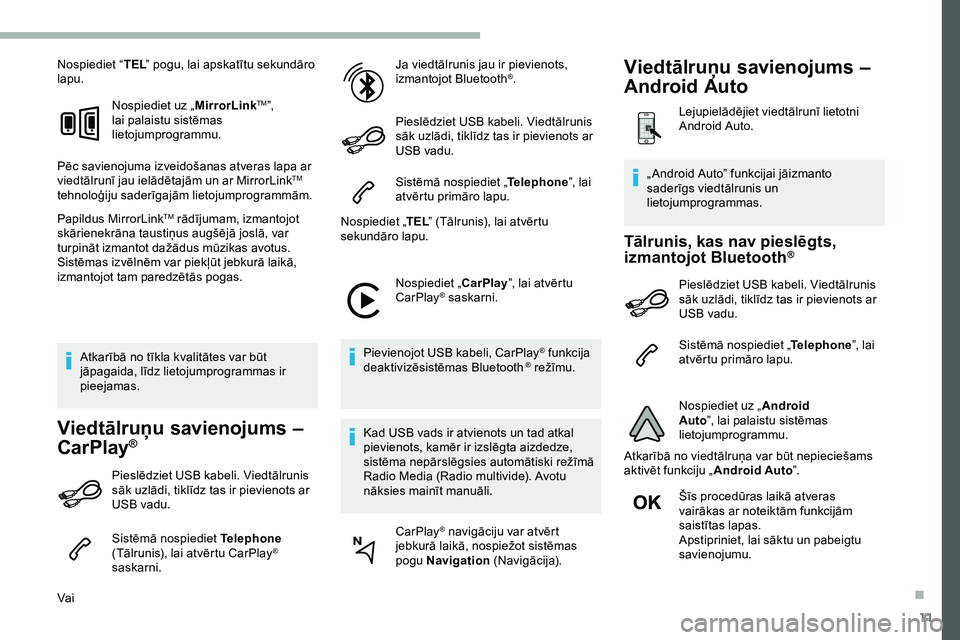
11
Nospiediet “TEL” pogu, lai apskatītu sekundāro
lapu.
Nospiediet uz „ MirrorLink
TM”,
lai palaistu sistēmas
lietojumprogrammu.
Pēc savienojuma izveidošanas atveras lapa ar
viedtālrunī jau ielādētajām un ar MirrorLink
TM
tehnoloģiju saderīgajām lietojumprogrammām.
Papildus MirrorLink
TM rādījumam, izmantojot
skārienekrāna taustiņus augšējā joslā, var
turpināt izmantot dažādus mūzikas avotus.
Sistēmas izvēlnēm var piekļūt jebkurā laikā,
izmantojot tam paredzētās pogas.
Atkarībā no tīkla kvalitātes var būt
jāpagaida, līdz lietojumprogrammas ir
pieejamas.
Viedtālruņu savienojums –
CarPlay®
Pieslēdziet USB kabeli. Viedtālrunis
sāk uzlādi, tiklīdz tas ir pievienots ar
USB vadu.
Sistēmā nospiediet Telephone
(Tālrunis), lai atvērtu CarPlay
®
saskarni.
Vai Ja viedtālrunis jau ir pievienots,
izmantojot Bluetooth
®.
Pieslēdziet USB kabeli. Viedtālrunis
sāk uzlādi, tiklīdz tas ir pievienots ar
USB vadu.
Sistēmā nospiediet „ Telephone”, lai
atvērtu primāro lapu.
Nospiediet „ TEL” (Tālrunis), lai atvērtu
sekundāro lapu.
Nospiediet „ CarPlay”, lai atvērtu
CarPlay
® saskarni.
Pievienojot USB kabeli, CarPlay
® funkcija
deaktivizēsistēmas Bluetooth ® režīmu.
Kad USB vads ir atvienots un tad atkal
pievienots, kamēr ir izslēgta aizdedze,
sistēma nepārslēgsies automātiski režīmā
Radio Media (Radio multivide). Avotu
nāksies mainīt manuāli. CarPlay
® navigāciju var atvērt
jebkurā laikā, nospiežot sistēmas
pogu Navigation (Navigācija).
Tālrunis, kas nav pieslēgts,
izmantojot Bluetooth®
Pieslēdziet USB kabeli. Viedtālrunis
sāk uzlādi, tiklīdz tas ir pievienots ar
USB vadu.
Sistēmā nospiediet „ Telephone”, lai
atvērtu primāro lapu.
Nospiediet uz „ Android
Auto ”, lai palaistu sistēmas
lietojumprogrammu.
Atkarībā no viedtālruņa var būt nepieciešams
aktivēt funkciju „ Android Auto”.
Šīs procedūras laikā atveras
vairākas ar noteiktām funkcijām
saistītas lapas.
Apstipriniet, lai sāktu un pabeigtu
savienojumu.
„ Android Auto” funkcijai jāizmanto
saderīgs viedtālrunis un
lietojumprogrammas.
Viedtālruņu savienojums –
Android Auto
Lejupielādējiet viedtālrunī lietotni
Android Auto.
.
Page 273 of 324
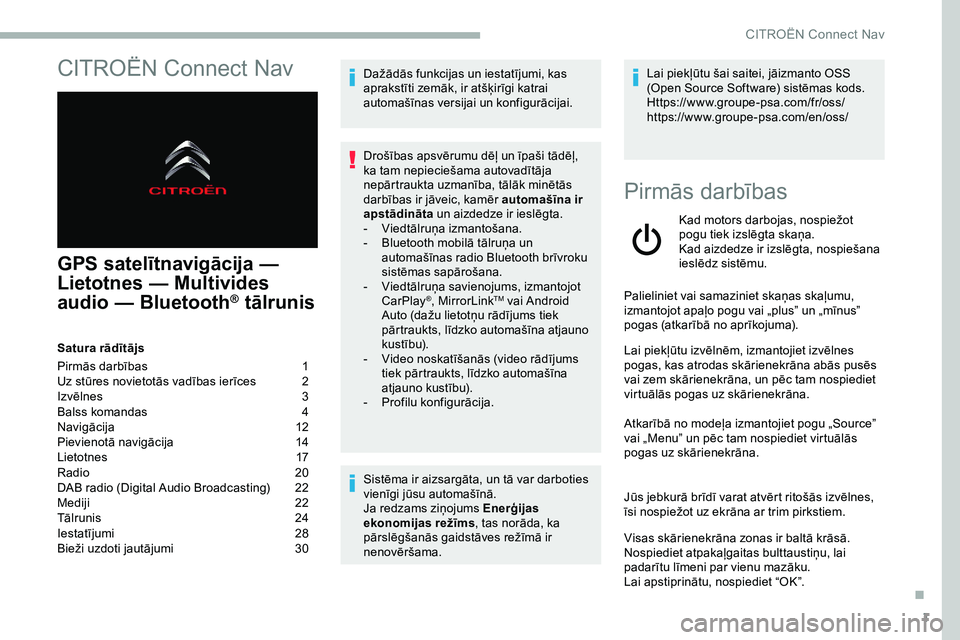
1
CITROËN Connect Nav
GPS satelītnavigācija —
Lietotnes — Multivides
audio — Bluetooth
® tālrunis
Satura rādītājs
Pirmās darbības
1
U
z stūres novietotās vadības ierīces
2
I
zvēlnes
3
B
alss komandas
4
N
avigācija
1
2
Pievienotā navigācija
1
4
Lietotnes
1
7
Radio
2
0
DAB radio (Digital Audio Broadcasting)
2
2
Mediji
2
2
Tālrunis
2
4
Iestatījumi
2
8
Bieži uzdoti jautājumi
3
0Dažādās funkcijas un iestatījumi, kas
aprakstīti zemāk, ir atšķirīgi katrai
automašīnas versijai un konfigurācijai.
Drošības apsvērumu dēļ un īpaši tādēļ,
ka tam nepieciešama autovadītāja
nepārtraukta uzmanība, tālāk minētās
darbības ir jāveic, kamēr automašīna ir
apstādināta
un aizdedze ir ieslēgta.
-
V
iedtālruņa izmantošana.
-
B
luetooth mobilā tālruņa un
automašīnas radio Bluetooth brīvroku
sistēmas sapārošana.
-
V
iedtālruņa savienojums, izmantojot
CarPlay
®, MirrorLinkTM vai Android
Auto (dažu lietotņu rādījums tiek
pārtraukts, līdzko automašīna atjauno
kustību).
-
V
ideo noskatīšanās (video rādījums
tiek pārtraukts, līdzko automašīna
atjauno kustību).
-
P
rofilu konfigurācija.
Sistēma ir aizsargāta, un tā var darboties
vienīgi jūsu automašīnā.
Ja redzams ziņojums Enerģijas
ekonomijas režīms , tas norāda, ka
pārslēgšanās gaidstāves režīmā ir
nenovēršama. Lai piekļūtu šai saitei, jāizmanto OSS
(Open Source Software) sistēmas kods.
Https://www.groupe-psa.com/fr/oss/
https://www.groupe-psa.com/en/oss/
Pirmās darbības
Kad motors darbojas, nospiežot
pogu tiek izslēgta skaņa.
Kad aizdedze ir izslēgta, nospiešana
ieslēdz sistēmu.
Palieliniet vai samaziniet skaņas skaļumu,
izmantojot apaļo pogu vai „plus” un „mīnus”
pogas (atkarībā no aprīkojuma).
Lai piekļūtu izvēlnēm, izmantojiet izvēlnes
pogas, kas atrodas skārienekrāna abās pusēs
vai zem skārienekrāna, un pēc tam nospiediet
virtuālās pogas uz skārienekrāna.
Atkarībā no modeļa izmantojiet pogu „Source”
vai „Menu” un pēc tam nospiediet virtuālās
pogas uz skārienekrāna.
Jūs jebkurā brīdī varat atvērt ritošās izvēlnes,
īsi nospiežot uz ekrāna ar trim pirkstiem.
Visas skārienekrāna zonas ir baltā krāsā.
Nospiediet atpakaļgaitas bulttaustiņu, lai
padarītu līmeni par vienu mazāku.
Lai apstiprinātu, nospiediet “OK”.
.
CITRO
Page 275 of 324
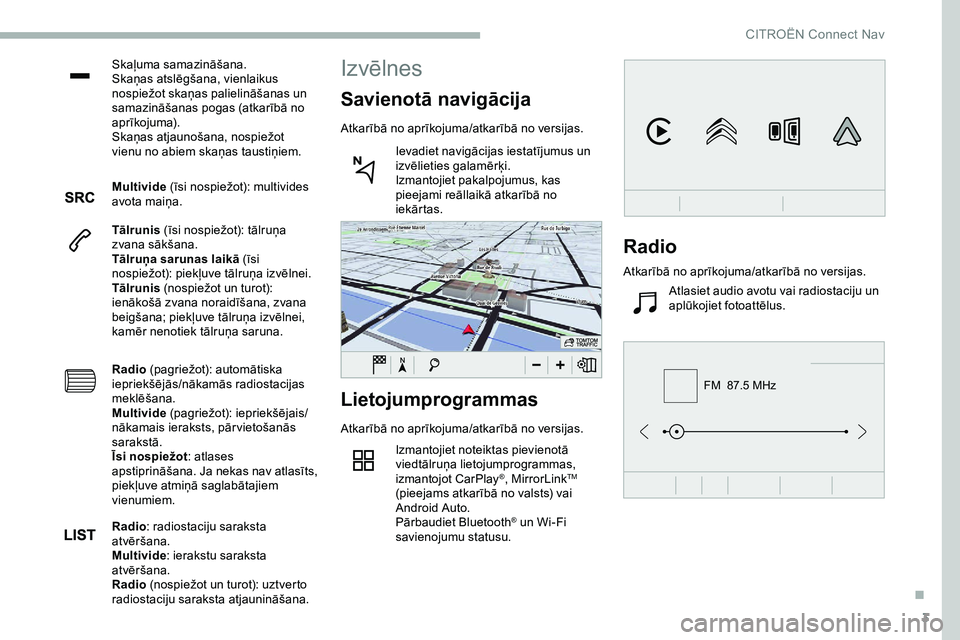
3
FM 87.5 MHz
Skaļuma samazināšana.
Skaņas atslēgšana, vienlaikus
nospiežot skaņas palielināšanas un
samazināšanas pogas (atkarībā no
aprīkojuma).
Skaņas atjaunošana, nospiežot
vienu no abiem skaņas taustiņiem.
Multivide (īsi nospiežot): multivides
avota maiņa.
Tālrunis (īsi nospiežot): tālruņa
zvana sākšana.
Tālruņa sarunas laikā (īsi
nospiežot): piekļuve tālruņa izvēlnei.
Tālrunis (nospiežot un turot):
ienākošā zvana noraidīšana, zvana
beigšana; piekļuve tālruņa izvēlnei,
kamēr nenotiek tālruņa saruna.
Radio (pagriežot): automātiska
iepriekšējās/nākamās radiostacijas
meklēšana.
Multivide (pagriežot): iepriekšējais/
nākamais ieraksts, pār vietošanās
sarakstā.
Īsi nospiežot : atlases
apstiprināšana. Ja nekas nav atlasīts,
piekļuve atmiņā saglabātajiem
vienumiem.
Lietojumprogrammas
Atkarībā no aprīkojuma/atkarībā no versijas.
Izmantojiet noteiktas pievienotā
viedtālruņa lietojumprogrammas,
izmantojot CarPlay
®, MirrorLinkTM
(pieejams atkarībā no valsts) vai
Android Auto.
Pārbaudiet Bluetooth
® un Wi-Fi
savienojumu statusu.
Izvēlnes
Savienotā navigācija
Atkarībā no aprīkojuma/atkarībā no versijas.
Ievadiet navigācijas iestatījumus un
izvēlieties galamērķi.
Izmantojiet pakalpojumus, kas
pieejami reāllaikā atkarībā no
iekārtas.
Radio : radiostaciju saraksta
atvēršana.
Multivide : ierakstu saraksta
atvēršana.
Radio (nospiežot un turot): uztverto
radiostaciju saraksta atjaunināšana.
Radio
Atkarībā no aprīkojuma/atkarībā no versijas.
Atlasiet audio avotu vai radiostaciju un
aplūkojiet fotoattēlus.
.
CITRO
Page 287 of 324
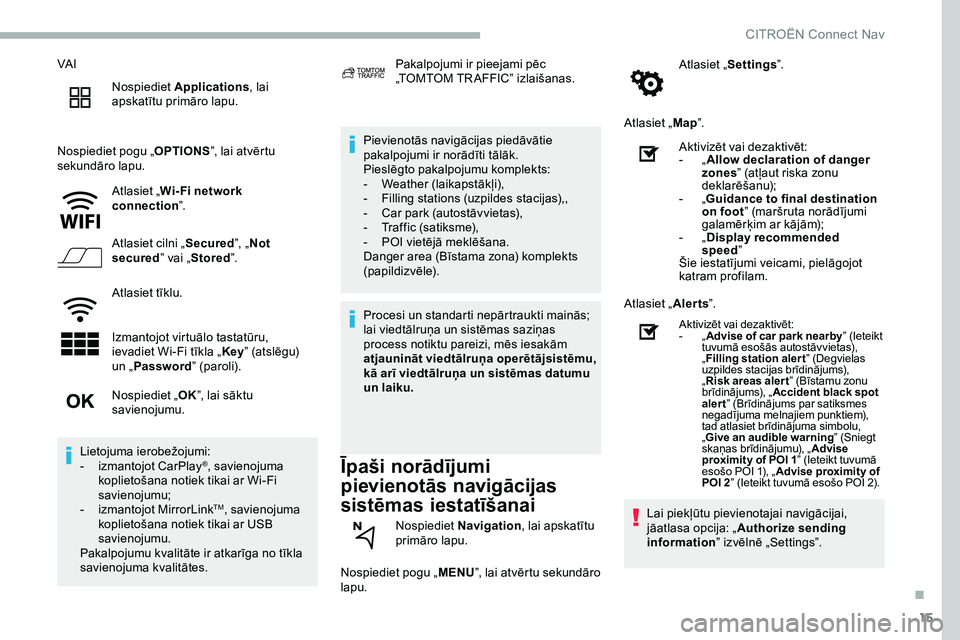
15
VA INospiediet Applications , lai
apskatītu primāro lapu.
Nospiediet pogu „ OPTIONS”, lai atvērtu
sekundāro lapu.
Atlasiet „Wi- Fi network
connection ”.
Atlasiet cilni „ Secured”, „Not
secured ” vai „Stored ”.
Atlasiet tīklu.
Izmantojot virtuālo tastatūru,
ievadiet Wi-Fi tīkla „ Key” (atslēgu)
un „ Password ” (paroli). Pievienotās navigācijas piedāvātie
pakalpojumi ir norādīti tālāk.
Pieslēgto pakalpojumu komplekts:
-
W
eather (laikapstākļi),
-
F
illing stations (uzpildes stacijas),,
-
C
ar park (autostāvvietas),
-
T
raffic (satiksme),
-
P
OI vietējā meklēšana.
Danger area (Bīstama zona) komplekts
(papildizvēle).
Īpaši norādījumi
pievienotās navigācijas
sistēmas iestatīšanai
Nospiediet pogu „ MENU”, lai atvērtu sekundāro
lapu. Atlasiet „
Settings ”.
Atlasiet „ Map”.
Nospiediet „ OK”, lai sāktu
savienojumu.
Lietojuma ierobežojumi:
-
i
zmantojot CarPlay
®, savienojuma
koplietošana notiek tikai ar Wi-Fi
savienojumu;
-
i
zmantojot MirrorLink
TM, savienojuma
koplietošana notiek tikai ar USB
savienojumu.
Pakalpojumu kvalitāte ir atkarīga no tīkla
savienojuma kvalitātes. Pakalpojumi ir pieejami pēc
„TOMTOM TR AFFIC” izlaišanas.
Procesi un standarti nepārtraukti mainās;
lai viedtālruņa un sistēmas saziņas
process notiktu pareizi, mēs iesakām
atjaunināt viedtālruņa operētājsistēmu,
kā arī viedtālruņa un sistēmas datumu
un laiku. Nospiediet Navigation , lai apskatītu
primāro lapu. Aktivizēt vai dezaktivēt:
-
„
A
llow declaration of danger
zones ” (atļaut riska zonu
deklarēšanu);
-
„
G
uidance to final destination
on foot ” (maršruta norādījumi
galamērķim ar kājām);
-
„
D
isplay recommended
speed ”
Šie iestatījumi veicami, pielāgojot
katram profilam.
Atlasiet „ Alerts”.
Aktivizēt vai dezaktivēt:
-
„ A
dvise of car park nearby ” (Ieteikt
tuvumā esošās autostāvvietas),
„ Filling station aler t ” (Degvielas
uzpildes stacijas brīdinājums),
„ Risk areas aler t ” (Bīstamu zonu
brīdinājums), „ Accident black spot
alert ” (Brīdinājums par satiksmes
negadījuma melnajiem punktiem),
tad atlasiet brīdinājuma simbolu,
„ Give an audible warning ” (Sniegt
skaņas brīdinājumu), „ Advise
proximity of POI 1 ” (Ieteikt tuvumā
esošo POI
1), „Advise proximity of
POI 2 ” (Ieteikt tuvumā esošo POI
2).
Lai piekļūtu pievienotajai navigācijai,
jāatlasa opcija: „Authorize sending
information ” izvēlnē „Settings”.
.
CITRO
Page 289 of 324
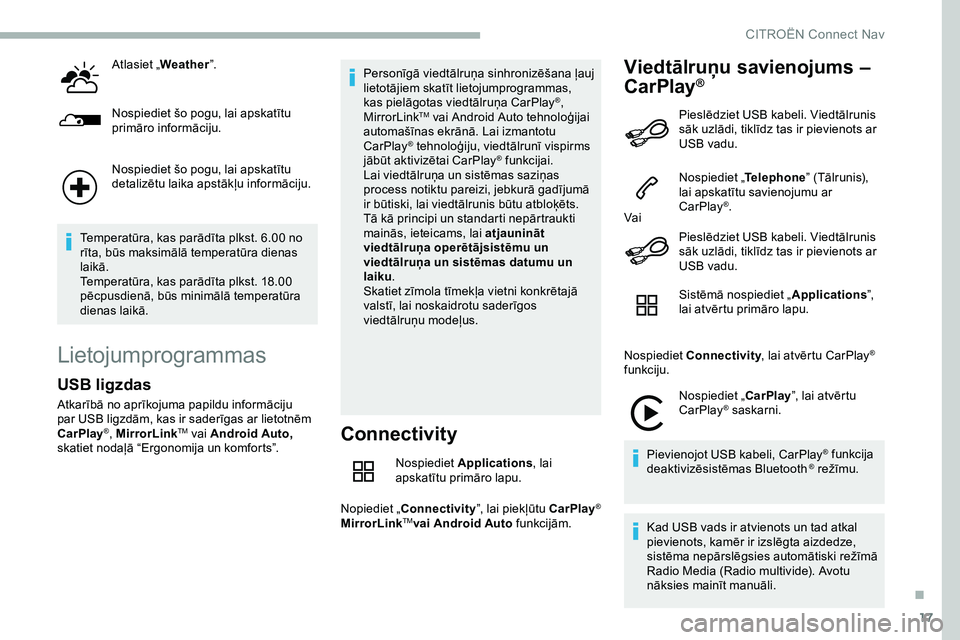
17
Atlasiet „Weather ”.
Nospiediet šo pogu, lai apskatītu
primāro informāciju.
Nospiediet šo pogu, lai apskatītu
detalizētu laika apstākļu informāciju.
Temperatūra, kas parādīta plkst. 6.00 no
rīta, būs maksimālā temperatūra dienas
laikā.
Temperatūra, kas parādīta plkst. 18.00
pēcpusdienā, būs minimālā temperatūra
dienas laikā.
Lietojumprogrammas
Connectivity
Nospiediet Applications , lai
apskatītu primāro lapu.
Nopiediet „ Connectivity ”, lai piekļūtu CarPlay
®
MirrorLinkTMvai Android Auto funkcijām.
Viedtālruņu savienojums –
CarPlay®
USB ligzdas
Atkarībā no aprīkojuma papildu informāciju
par USB ligzdām, kas ir saderīgas ar lietotnēm
CarPlay
®, MirrorLinkTM vai Android Auto,
skatiet nodaļā “Ergonomija un komforts”. Personīgā viedtālruņa sinhronizēšana ļauj
lietotājiem skatīt lietojumprogrammas,
kas pielāgotas viedtālruņa CarPlay
®,
MirrorLinkTM vai Android Auto tehnoloģijai
automašīnas ekrānā. Lai izmantotu
CarPlay
® tehnoloģiju, viedtālrunī vispirms
jābūt aktivizētai CarPlay® funkcijai.
Lai viedtālruņa un sistēmas saziņas
process notiktu pareizi, jebkurā gadījumā
ir būtiski, lai viedtālrunis būtu atbloķēts.
Tā kā principi un standarti nepārtraukti
mainās, ieteicams, lai atjaunināt
viedtālruņa operētājsistēmu un
viedtālruņa un sistēmas datumu un
laiku .
Skatiet zīmola tīmekļa vietni konkrētajā
valstī, lai noskaidrotu saderīgos
viedtālruņu modeļus. Pieslēdziet USB kabeli. Viedtālrunis
sāk uzlādi, tiklīdz tas ir pievienots ar
USB vadu.
Nospiediet „
Telephone” (Tālrunis),
lai apskatītu savienojumu ar
CarPlay
®.
Vai
Pieslēdziet USB kabeli. Viedtālrunis
sāk uzlādi, tiklīdz tas ir pievienots ar
USB vadu.
Sistēmā nospiediet „ Applications”,
lai atvērtu primāro lapu.
Nospiediet Connectivity , lai atvērtu CarPlay
®
funkciju.
Nospiediet „ CarPlay”, lai atvērtu
CarPlay
® saskarni.
Pievienojot USB kabeli, CarPlay
® funkcija
deaktivizēsistēmas Bluetooth ® režīmu.
Kad USB vads ir atvienots un tad atkal
pievienots, kamēr ir izslēgta aizdedze,
sistēma nepārslēgsies automātiski režīmā
Radio Media (Radio multivide). Avotu
nāksies mainīt manuāli.
.
CITRO
Page 290 of 324

18
MirrorLinkTM viedtālruņu
savienojamība
„ MirrorLinkTM” funkcijai jāizmanto
saderīgs viedtālrunis un saderīgas
lietotnes.
Sistēmā nospiediet „ Applications”,
lai atvērtu primāro lapu.
Nospiediet „ Connectivity ”, lai pārietu uz
MirrorLink
TM funkciju.
Nospiediet uz „ MirrorLink
TM”,
lai palaistu sistēmas
lietojumprogrammu.
Atkarībā no viedtālruņa var būt jāaktivizē
funkcija „ MirrorLink ”
TM.
Šīs procedūras laikā atveras
vairākas ar noteiktām funkcijām
saistītas lapas.
Apstipriniet, lai sāktu un pabeigtu
savienojumu. Pēc savienojuma izveidošanas atveras lapa ar
viedtālrunī jau ielādētajām un ar MirrorLink
TM
tehnoloģiju saderīgajām lietojumprogrammām.
Papildus MirrorLink
TM rādījumam, izmantojot
skārienekrāna taustiņus augšējā joslā, var
turpināt izmantot dažādus mūzikas avotus.
Sistēmas izvēlnēm var piekļūt jebkurā laikā,
izmantojot tam paredzētās pogas.
Atkarībā no tīkla kvalitātes var būt
jāpagaida, līdz lietojumprogrammas ir
pieejamas.
Viedtālruņu savienojums –
Android Auto
„ Android Auto ” funkcijai
jāizmanto saderīgs viedtālrunis un
lietojumprogrammas. Šīs procedūras laikā atveras
vairākas ar noteiktām funkcijām
saistītas lapas.
Apstipriniet, lai sāktu un pabeigtu
savienojumu.
Android Auto displeja malā ir vēl ar vien
pieejami dažādi audio avoti, kurus var
izvēlēties ar skārienpogām augšējā joslā.
Sistēmas izvēlnēm var piekļūt jebkurā laikā,
izmantojot tam paredzētās pogas.
Android Auto režīmā, īsi nospiežot uz
ekrāna ar trim pirkstiem, tiek atslēgta
izvēļņu parādīšanas funkcija.
Atkarībā no tīkla kvalitātes var būt
jāpagaida, līdz lietojumprogrammas ir
pieejamas.
Izveidojot viedtālruņa un sistēmas
savienojumu, ieteicams viedtālrunī
palaist „Bluetooth”
®.
Pieslēdziet USB kabeli. Viedtālrunis
sāk uzlādi, tiklīdz tas ir pievienots ar
USB vadu.
Pieslēdziet USB kabeli. Viedtālrunis
sāk uzlādi, tiklīdz tas ir pievienots ar
USB vadu.
Automašīnas lietotnes
Nospiediet Applications , lai
apskatītu primāro lapu.
Nospiediet „ Vehicle apps ” (Transportlīdzekļa
lietotnes), lai atvērtu lietojumprogrammu
sākumlapu.
Sistēmā nospiediet „
Applications”,
lai atvērtu primāro lapu.
Piespiediet „ Connectivity ”, lai piekļūtu
„ Android Auto” funkcijai. Nospiediet uz „
Android
Auto ”, lai palaistu sistēmas
lietojumprogrammu.
CITRO